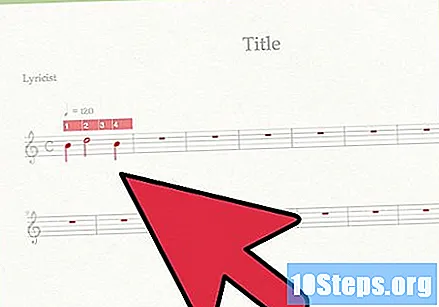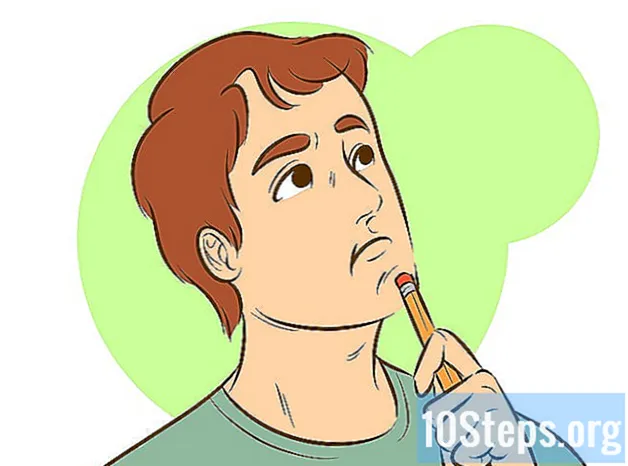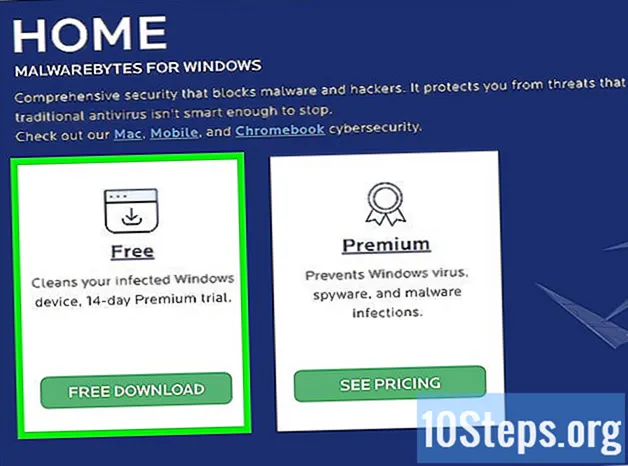सामग्री
आपण सोशल नेटवर्क्सवरील स्टेटस अपडेटमध्ये किंवा मॅकचा वापर करून ईमेलमध्ये सहजपणे संगीत नोट्स टाइप करू शकता ऑपरेटिंग सिस्टमसह स्थापित केलेल्या विशिष्ट कॅरेक्टर मॅपवर सहजपणे प्रवेश करा. प्रतीक किंवा संगीत नोट जोडणे ही एक अगदी सोपी प्रक्रिया आहे जी काही सेकंदात केली जाऊ शकते. तथापि, आपण मॅकबुकवर गाणे लिहिण्याचा विचार करीत असल्यास आपल्यास विशिष्ट सॉफ्टवेअरची आवश्यकता असेल. कोणत्याही प्रकारे, आपण काही सोप्या चरणांचा वापर करून ही कार्ये सहजपणे पूर्ण करू शकता.
पायर्या
पद्धत 3 पैकी 1: वेब ब्राउझरमध्ये संगीत नोट्स वापरणे
आपला ब्राउझर उघडा. आपण सफारी, क्रोम आणि फायरफॉक्स ब्राउझरच्या कोणत्याही वर्तमान आवृत्त्या वापरू शकता.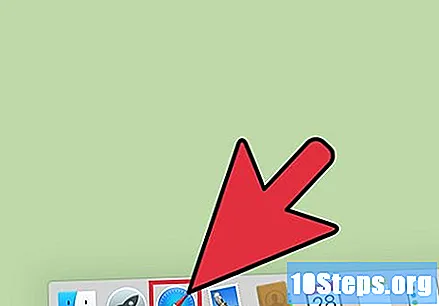
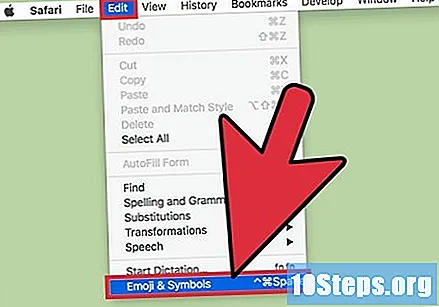
"विशेष चिन्हे" पर्यायावर प्रवेश करा. हा पर्याय वापरलेल्या ब्राउझरच्या आधारावर नावाने बदलत असतो, परंतु सामान्यत: "संपादन" मेनूवर आणि "इमोजीस आणि चिन्हे" किंवा "विशेष वर्ण" वर क्लिक करून त्यावर प्रवेश केला जाऊ शकतो.
इच्छित चिन्ह निवडा. दिसणार्या विंडोमधून, उपलब्ध पर्याय पाहण्यासाठी आपण "संगीत प्रतीक", "संगीत नोट्स", "नोट्स" किंवा इतर कोणतेही फरक निवडू शकता. इच्छित नोट सापडल्यानंतर ती ठळक करण्यासाठी त्यावर क्लिक करा.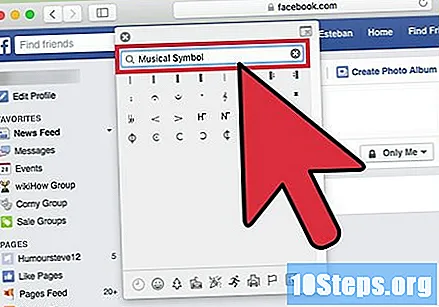
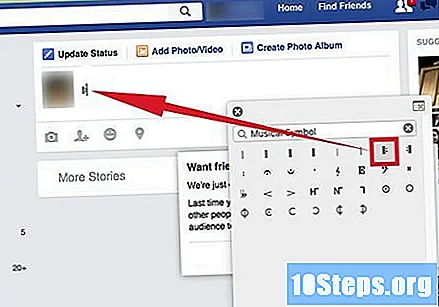
चिन्ह ड्रॅग करा. चिन्ह ठळक केल्यानंतर, आपल्या मजकूरातील इच्छित ठिकाणी ड्रॅग करा.
3 पैकी 2 पद्धत: "इनपुट" मेनू वापरुन
सिस्टम प्राधान्ये उघडा. स्क्रीनच्या वरील डाव्या कोपर्यात Appleपल चिन्ह निवडून किंवा टास्कबारवरील सिल्व्हर गीयर चिन्हावर क्लिक करुन हे करा.
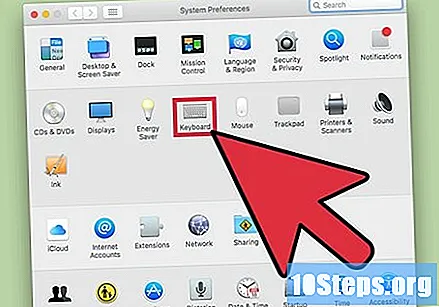
"कीबोर्ड" पर्यायावर प्रवेश करा. ते चिन्हांच्या दुसर्या ओळीत असू शकते.
"मेनू बारमध्ये इनपुट मेनू दर्शवा" पर्याय निवडणे आवश्यक आहे. "इनपुट स्त्रोत" टॅब अंतर्गत, विंडोच्या तळाशी असलेल्या "मेनू बारमध्ये इनपुट मेनू दर्शवा" चेकबॉक्स तपासा.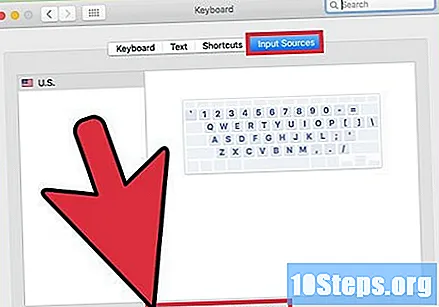
कर्सर ठेवा. आपल्याला जेथे संगीत नोट चिन्ह जोडायचे आहे तेथे कर्सर नेमका ठेवा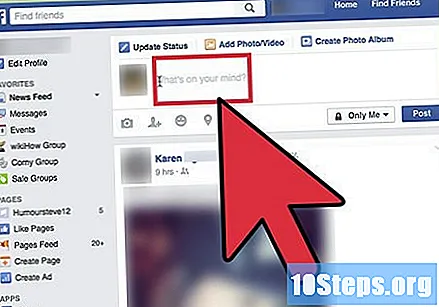
"इनपुट मेनू" चिन्ह निवडा. हे मेनू बारच्या वरील उजव्या कोपर्यात आढळू शकते आणि की चिन्हासारखे दिसते ⌘ आज्ञा. हे चिन्ह दिसत नसल्यास परत जाऊन आपण "सिस्टम प्राधान्ये" स्क्रीनवरील "इनपुट मेनू दर्शवा" पर्याय खरोखर तपासला आहे का ते तपासा.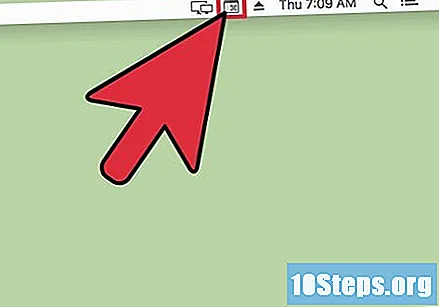
"प्रदर्शन इमोजीस आणि चिन्हे" पर्याय निवडा. हे एक विंडो उघडेल जिथे आपण "संगीत प्रतीक" शोधू शकता आणि इच्छित पर्याय हायलाइट करू शकता.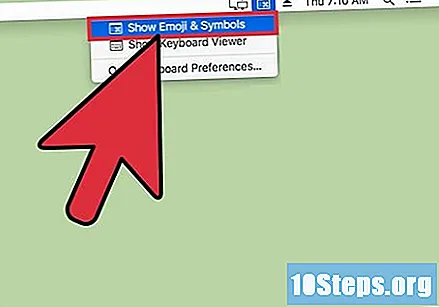
चिन्ह ड्रॅग करा. चिन्ह ठळक केल्यानंतर, आपल्या मजकूरातील इच्छित ठिकाणी ड्रॅग करा.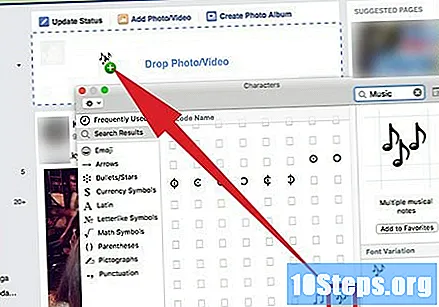
3 पैकी 3 पद्धत: संगीत लिहिण्यासाठी अनुप्रयोग डाउनलोड करणे
विशिष्ट संगीत निर्माण अॅप शोधा. आपल्याला एखाद्या पृष्ठावरील काही संगीत नोट्स लिहावयाचे असल्यास, म्हणजे एखाद्या मॅकबुकवर आपली कलाकृती तयार करायची असल्यास, शीट संगीत लिहिण्यासाठी उत्तम पर्याय उपलब्ध आहेत. "फिनाले नोटपॅड" सॉफ्टवेअर एक उत्कृष्ट पर्याय आहे, परंतु ते महाग आहे. इतर चांगले पर्याय म्हणजे "म्युझिक्स्कोर" आणि "स्कोअरक्लॉड" प्रोग्राम.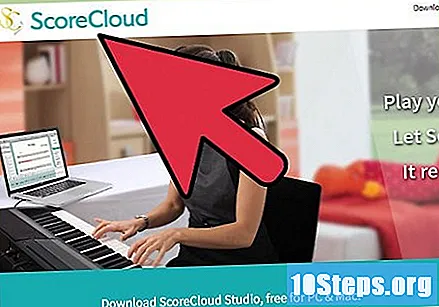
निवडलेले सॉफ्टवेअर डाउनलोड करा. "अॅप स्टोअर" किंवा विकसकाच्या वेबसाइट वरून इच्छित पर्याय डाउनलोड करा. घोटाळे आणि व्हायरससाठी लक्ष ठेवा. या लेखामध्ये "म्युझसकोर" सॉफ्टवेअरच्या वापराची माहिती दिली जाईल, परंतु इतरही तशाच प्रकारे कार्य करतील.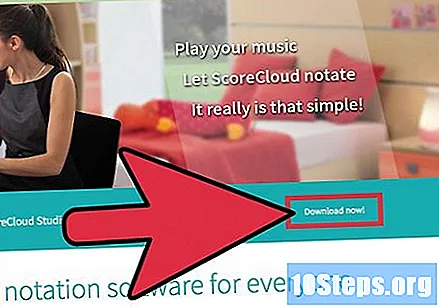
"प्रारंभ केंद्र" स्क्रीनवरून नेव्हिगेट करा. प्रथमच अनुप्रयोग उघडताना आपल्याला "प्रारंभ केंद्र" विंडो दिसेल. तेथून आपण नवीन प्रकल्प तयार करण्यास किंवा विद्यमान प्रकल्प उघडण्यास सक्षम असाल.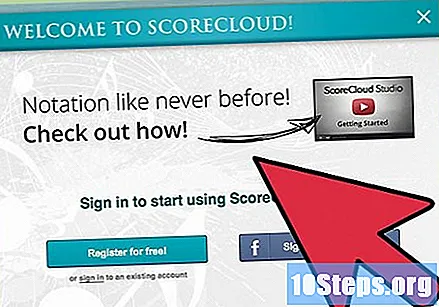
शीर्षक प्रविष्ट करा. आपण प्रारंभ करण्यापूर्वी प्रकल्पासाठी शीर्षक तयार करा.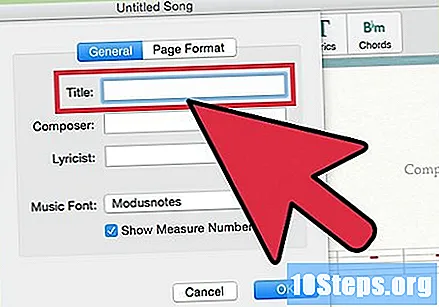
एक टेम्पलेट निवडा. प्रोजेक्टला नाव दिल्यानंतर आपण विद्यमान टेम्पलेट्स निवडण्यास किंवा आपले स्वतःचे तयार करण्यात सक्षम व्हाल. या स्क्रीनवर, आपण टोन, ताल, की किंवा आपण आपले संगीत लिहू इच्छित जे काही निवडू शकता.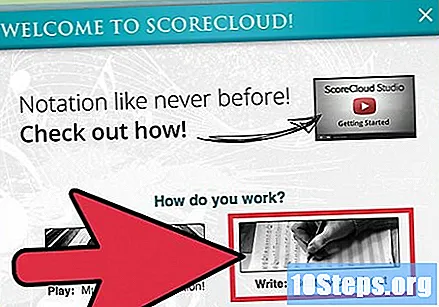
लेखन सुरू करा! मूलभूत माहिती प्रविष्ट केल्यानंतर, "समाप्त" निवडा आणि आपल्या संगीतावर कार्य करण्यास प्रारंभ करा.